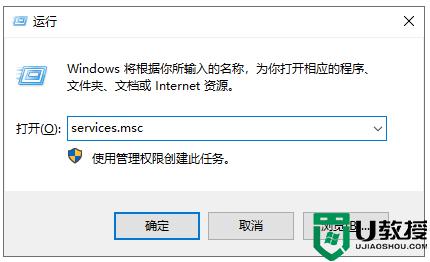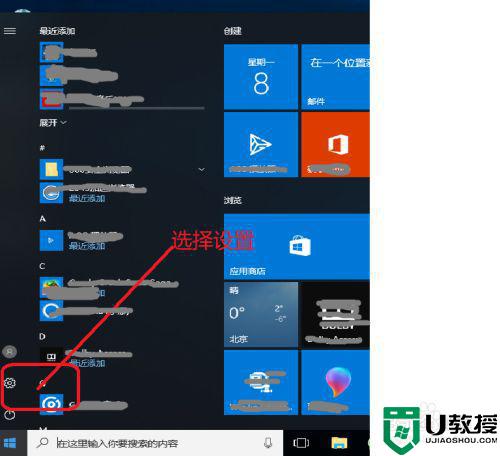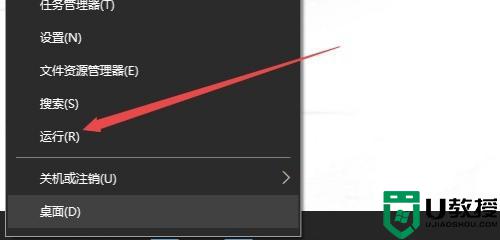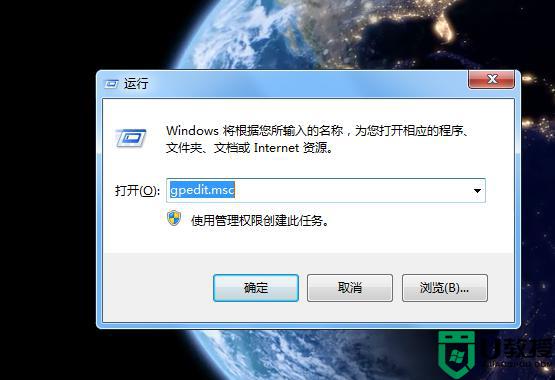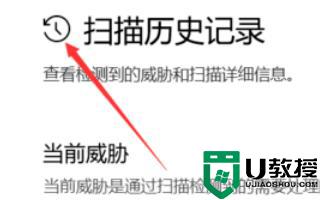windows安全中心怎么卸载 怎么关掉windows安全中心win10
时间:2021-01-30作者:huige
在win10系统中,自带有windows安全中心服务,虽然可以通知一些消息,但是许多用户并不习惯,每次开机都会弹出windows安全中心窗口提示很是困扰,那么windows安全中心怎么卸载呢?今天小编就给大家演示一下win10关掉windows安全中心的详细方法吧。
推荐:win10旗舰版系统下载
方法一、
1、按下win(徽标键)+i快捷键,打开设置窗口,选择更新和安全。
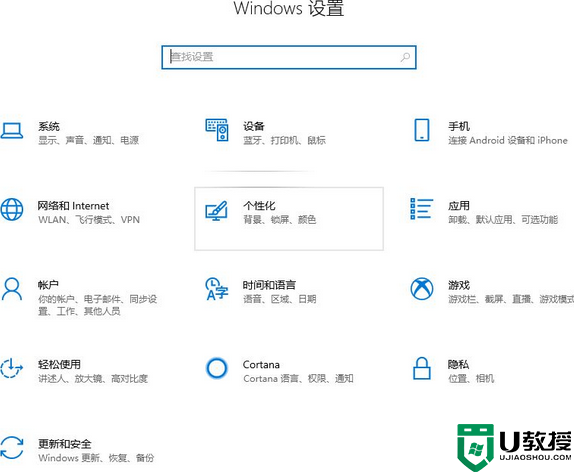
2、左侧点击Windows安全中心,点击右侧的病毒和威胁防护
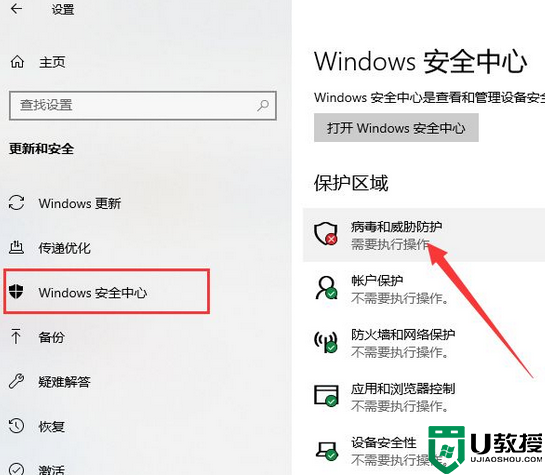
3、点击病毒和威胁防护的下方的管理设置。
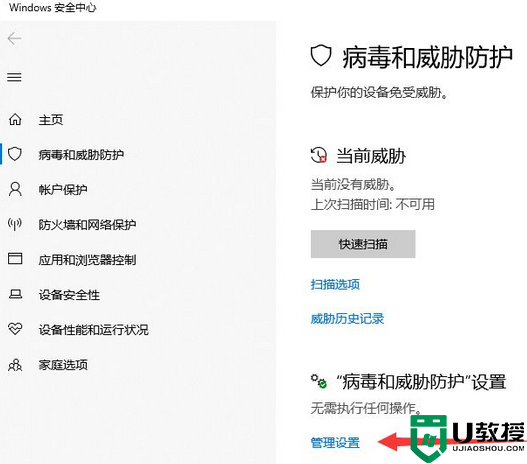
4、然后将下方所有选项的的开切换为关。
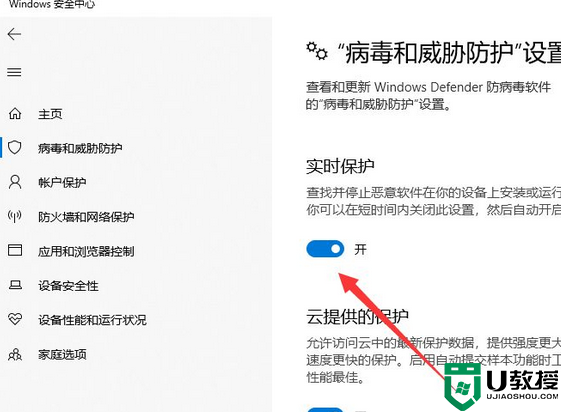
方法二、
1.、win+R键打开运行,输入“services.msc”,点击确定。打开服务窗口。
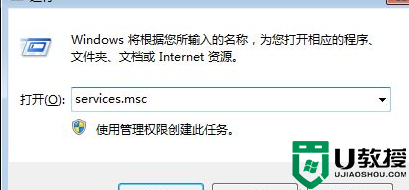
2、找到“Security Center”服务,双击
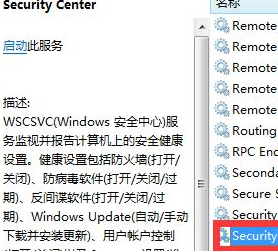
3、进入属性窗口中,将设置启动类型为“禁用”,在服务状态上点击“停止”,点击确定即可
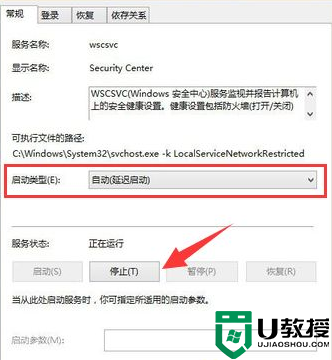
关于windows安全中心怎么卸载的详细步骤就给大家讲解到这边了,有需要的用户们可以参考上面的方法来卸载即可,相信可以帮助到大家。